Фар Цри 5 Висуал Ц++ Рунтиме Еррор Фик
У овом чланку ћемо покушати да решимо грешку „Висуал Ц++ Рунтиме Еррор“ са којом се играчи Фар Цри 5 сусрећу док отварају игру.
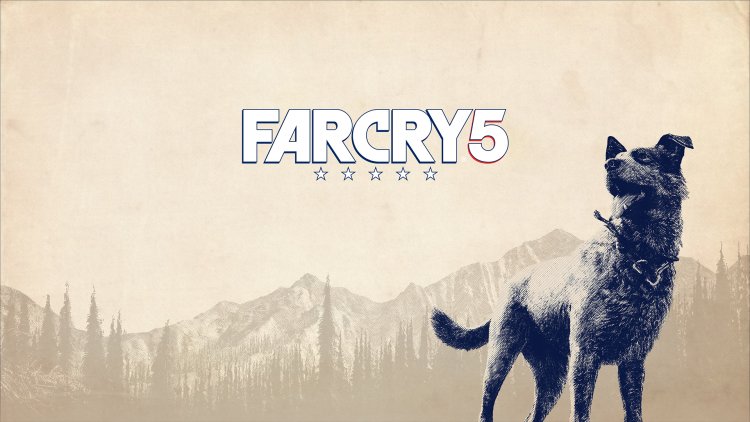
У овом чланку ћемо дати информације о томе зашто играчи Фар Цри 5 наилазе на грешку „Висуал Ц++ Рунтиме Еррор“ приликом отварања игре и како да исправе такву грешку.
Шта је Фар Цри 5 Висуал Ц++ Рунтиме Еррор?
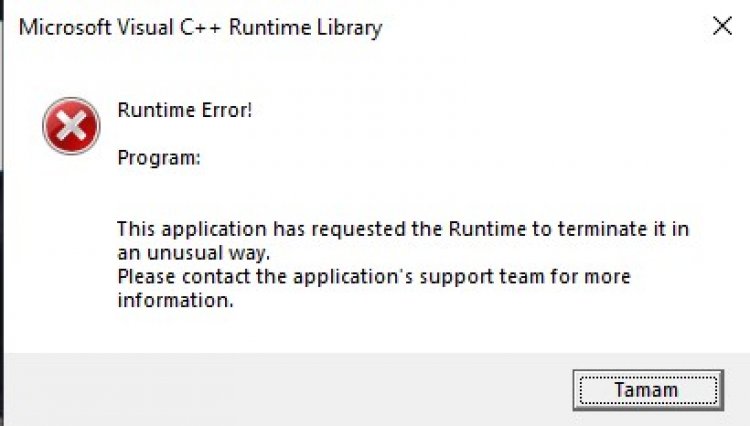
Ова грешка је излаз грешке која се јавља зато што библиотека .Нет фрамеворк није инсталирана на вашем Виндовс оперативном систему. Ако једна од библиотека ВЦ Рунтиме, .Нет Фрамеворк или ДирецтКс није инсталирана на вашем рачунару, може наићи на различите грешке и спречити вас да приступите игри. За ово ћемо покушати да решимо проблем тако што ћемо вам рећи неколико предлога.
Како поправити Фар Цри 5 Висуал Ц++ Рунтиме Еррор?
Да бисмо исправили ову грешку на коју смо наишли, покушаћемо да је решимо говорећи о неколико предлога.
1-) Проверите оквире игре
Недостатак оквира за игре на вашем рачунару може створити разне грешке у игри. Стога, ваш рачунар мора имати ДирецтКс, .НЕТ Фрамеворк, ВЦРедист апликације.
- Кликните да бисте преузели тренутни .НЕТ Фрамеворк.
- Кликните да бисте преузели ажурирани ВЦРедист.
- Кликните да бисте преузели тренутни ДирецтКс.
Након што извршите ажурирање, можете поново покренути рачунар и покренути игру и проверити да ли проблем и даље постоји.
2-) Ажурирајте своје управљачке програме
Проверите да ли су ваша графичка картица и други драјвери за оквир ажурирани. За ово;
- Преузмите и инсталирајте Дривер Боостер.
- Отворите програм Дривер Боостер.
- Извршите процес скенирања притиском на дугме СЦАН на екрану који се појави.
Након што се скенирање заврши, откриће различите застареле драјвере. Извршите ажурирање тако што ћете изабрати застареле драјвере и поново покрените рачунар. Након овог процеса, отворите нашу игру и проверите да ли проблем и даље постоји.
3-) Потпуно деинсталирајте Убисофт Цоннецт
Проблем можемо решити потпуним брисањем Убисофт Цоннецт са рачунара. За ово можемо извршити процес брисања уз помоћ програма Адванцед Унинсталлер Про.
- Преузмите Адванцед Унинсталлер Про (Рар лозинка: 123) Почнимо наш процес преузимањем програма.
- Пре свега, затворите наш Убисофт Цоннецт програм и отворите наш Адванцед Унинсталлер Про програм и кликните на мени Унинсталл Програмс са десне стране. (Ако је антивирусни програм инсталиран на вашем рачунару, искључите га или потпуно избришите.)

- Откуцајте Убисофт Цоннецт у траку за претрагу на десној страни екрана и изаберите програм Убисофт Цоннецт са леве стране и притисните дугме Деинсталирај.

- Хајде да извршимо процес уклањања и скенирања тако што ћемо кликнути на дугме Да на екрану упозорења који се појави. (Овај процес може потрајати неколико минута.)

- Уверите се да су све датотеке изабране на екрану који се појави и притисните дугме Даље. (Овај процес може потрајати неколико минута.)
Након овог процеса, преузмите Убисофт Цоннецт и покушајте поново да га инсталирате.



















